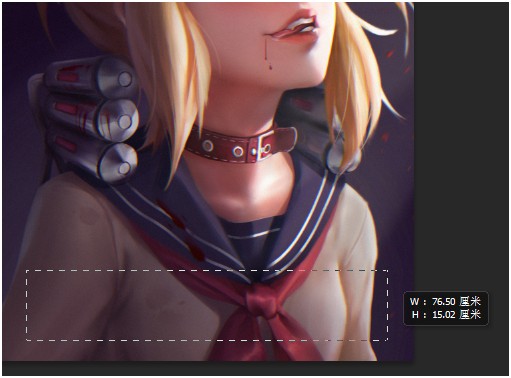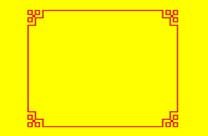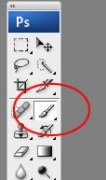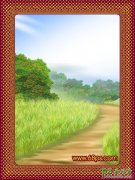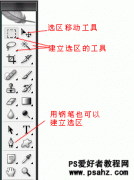当前位置:PS爱好者教程网主页 > PS基础教程 > 教程
PS基础知识学习:介绍ps文字工具的使用方法及文字工具使用技巧。
时间:2020-07-21 09:44 来源:PS自学网 作者:佚名 阅读:次
比如我们演示的对象是这张已经完成了的同人作品。
第二、鼠标右键点击工具栏中的“文字工具”(快捷键T)
可以看到弹出的选择中,有横排文字工具、直排(即某些版本中的竖排)文字工具等,我们最常用的是横排文字工具,因此这里主要给大家演示的也是这一种。
第三、当我们点击“文字工具后”,可以看到鼠标的形状已经变了形状。
这时候就选择自己在图片中要插入文字的具体地点,无论是横排还是竖排文字,插入地点的选择都是矩形形状,这和使用矩形选框工具的方式很像。
第四、有了具体的文字放置地,我们就可以进行文字输入了。
比如我们这里输入一段试试——
第五、当然目前的输入设定,可能并不能让我们感到满意,还要选择自己喜欢的字体样式。
先选中我们刚刚打出的那段文字
最新教程
推荐教程